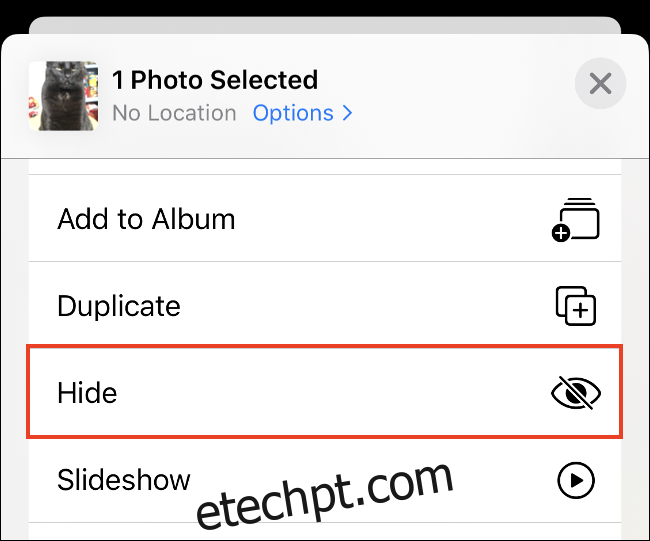O aplicativo Fotos da Apple possui uma função “Ocultar” integrada, mas não impede que as pessoas que têm acesso ao seu telefone bisbilhotem. Se você quiser garantir que suas fotos e vídeos privados permaneçam realmente privados, temos algumas dicas melhores.
últimas postagens
Como ocultar fotos e vídeos no aplicativo Fotos
Quando você tira uma foto no seu iPhone ou iPad, ela acaba na sua biblioteca de fotos junto com as suas outras fotos. Se você costuma sacar seu telefone para mostrar fotos do seu gato fofo, pode haver fotos ou vídeos que você não quer que outras pessoas vejam enquanto você navega.
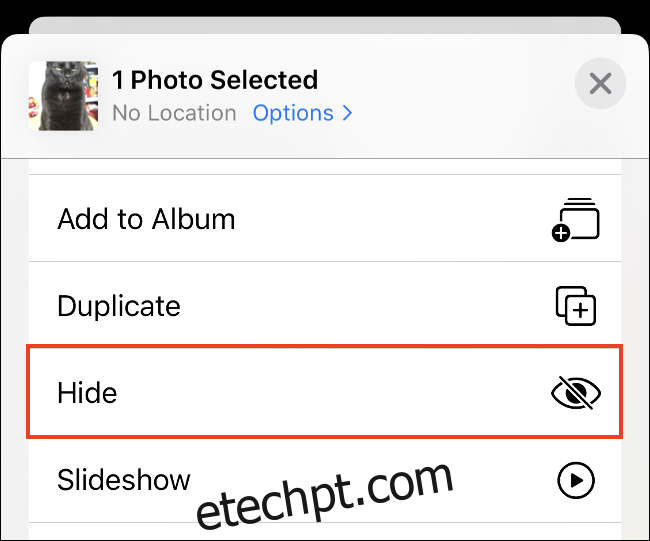
Para evitar que fotos e vídeos apareçam em sua biblioteca normal, você pode usar a opção “Ocultar” no aplicativo iOS Photos. Isso oculta a foto ou o vídeo da visualização da biblioteca principal na guia “Fotos”. Ele não aparecerá enquanto você navega e você também não receberá recomendações “Para você” com base nele.
Siga estas etapas para ocultar uma foto ou vídeo:
Encontre a foto ou o vídeo que deseja ocultar.
Toque em “Compartilhar” no canto inferior esquerdo.
Role para baixo e toque em “Ocultar”.
A foto agora está oculta. Tudo o que você oculta aparece em um álbum chamado “Oculto” na guia “Álbuns” no aplicativo Fotos. Role até o final da lista e você o verá em “Outros álbuns”.
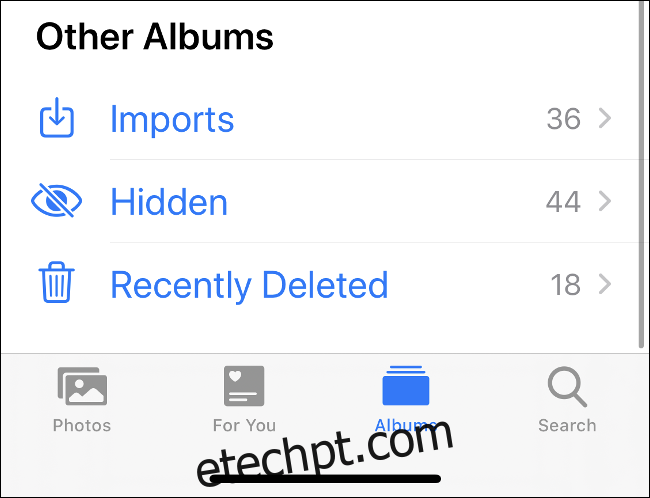
O problema de ocultar coisas no aplicativo Fotos
Quando você usa o método descrito acima para ocultar uma foto ou vídeo, ele fornece muito pouca proteção. Você não pode “bloquear” o álbum oculto, ou mesmo ocultar uma foto atrás de um Face ou Touch ID, ou senha.
O maior problema é que todas as suas mídias ocultas podem ser acessadas em um único local. Qualquer pessoa que tenha acesso ao seu telefone desbloqueado pode abrir a pasta Oculto com apenas alguns toques.
Tudo o que a função “Ocultar” realmente faz é organizar sua biblioteca principal. Ele permite que você retenha algumas fotos sem excluí-las totalmente. Embora muitos proprietários de iPhone e iPad adotem esse truque, convém evitá-lo se quiser realmente ocultar sua mídia privada.
Se outra pessoa tiver acesso ao seu telefone desbloqueado e você estiver preocupado com a privacidade, não use o recurso “Ocultar”. É ideal se você deseja organizar sua biblioteca, mas não quer torná-la um repositório fácil de encontrar de suas mídias mais embaraçosas.
A Apple poderia melhorar isso se o álbum “Oculto” fosse bloqueado por uma senha ou senha, junto com a opção de exigir Face ou Touch ID para acessá-lo.
Esperamos que algo semelhante seja introduzido no iOS 14 ou em uma versão futura do sistema operacional da Apple.
Como ocultar fotos no aplicativo Notes
A Apple inclui um aplicativo de notas e um de seus recursos de destaque é a capacidade de bloquear notas individuais. Isso significa que você pode adicionar mídia a uma nota e, em seguida, adicionar uma senha. Você também pode exigir o Face ou Touch ID para desbloquear notas protegidas por senha. Além disso, depois de bloquear uma foto ou vídeo em uma nota, você pode excluí-lo da biblioteca de fotos principal.
Primeiro, você deve enviar a foto ou vídeo para o Notes; Siga esses passos:
Encontre a imagem ou vídeo que deseja ocultar com o Notes. (Você pode selecionar vários arquivos.)
Toque no ícone Compartilhar no canto inferior esquerdo.
Percorra a lista de aplicativos e toque em “Notas”. (Se não o vir, toque em “Mais” e, em seguida, selecione “Notas” na lista de aplicações que aparece.)
Selecione a nota na qual deseja salvar os anexos (por padrão, será uma “Nova Nota”) e digite uma descrição de texto no campo abaixo.
Toque em “Salvar” para exportar sua mídia para o Notes.
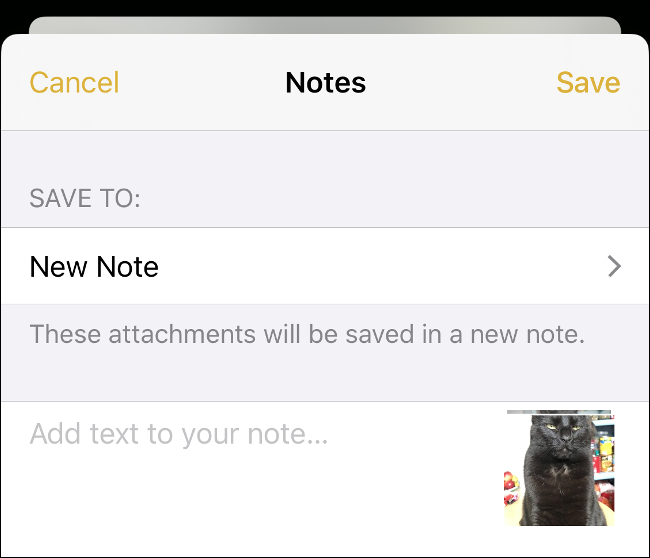
Agora, siga estas etapas para bloquear a nota que você acabou de criar:
Abra o aplicativo Notas e encontre a nota que você acabou de criar (ela deve estar no topo da lista).
Deslize para a esquerda no título da nota para revelar o ícone de cadeado.
Toque no ícone de cadeado para bloquear a nota. Se você não bloqueou uma nota antes, será solicitado que você crie uma senha e ative o Face ou Touch ID. Você usará essa senha para todas as notas bloqueadas, portanto, certifique-se de que seja algo de que se lembrará ou armazene-a em um gerenciador de senhas.
De agora em diante, para bloquear ou desbloquear a nota, toque nela e autorize o acesso com sua senha, reconhecimento de rosto ou impressão digital.
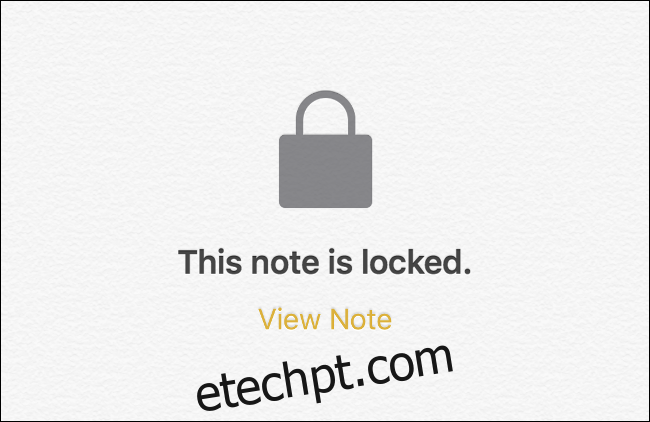
Existem limitações para este método também. Por exemplo, você não pode compartilhar anexos de Fotos para uma nota existente que está bloqueada, mesmo se você desbloqueá-la manualmente com antecedência. Isso torna difícil usar uma única nota para todo o seu conteúdo oculto.
No entanto, você pode criar uma pasta (por exemplo, “Privado” ou “Oculto”) dentro do aplicativo Notas e colocar quaisquer notas privadas lá. Embora não seja o ideal, esse método oferece mais segurança do que o álbum “Hidden” inseguro da Apple.
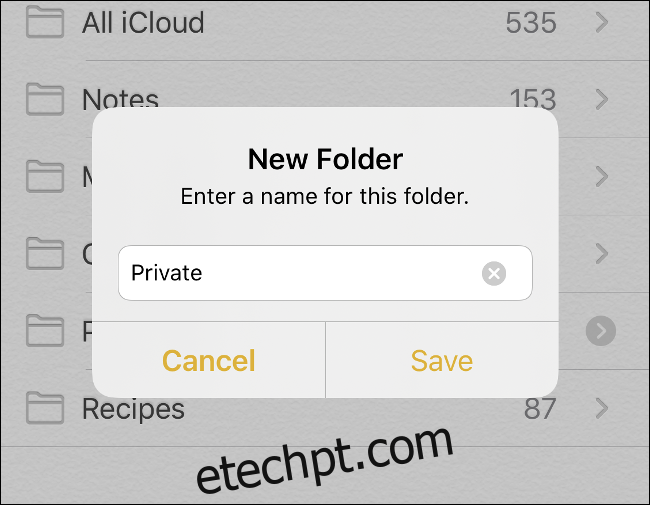
Porém, se você usar esse método, não se esqueça de voltar à sua biblioteca de fotos e excluir todas as fotos que você escondeu no Notes!
Use notas seguras em seu gerenciador de senhas
Alguns aplicativos, como gerenciadores de senhas, são projetados com a segurança em mente. Eles facilitam o uso de credenciais exclusivas na web, lembrando uma única senha mestra. A maioria dos gerenciadores de senhas também armazena mais do que senhas.
Isso inclui, mas não se limita a, informações bancárias, cópias digitalizadas de documentos importantes, certidões de nascimento e até mesmo fotos ou vídeos. Este método é semelhante ao armazenamento de sua mídia privada no Notes, exceto que você usa um aplicativo ou serviço de terceiros.
Qualquer gerenciador de senhas que permite adicionar anexos às notas deve fazer o trabalho. No entanto, sua milhagem pode variar com o conteúdo do vídeo devido à quantidade de espaço necessária. Quando se trata de qual gerenciador de senhas usar, verifique o LastPass, 1 senha, Dashlane, ou Bitwarden.
Lembre-se de que muitos gerenciadores de senhas sincronizam pela web, o que significa que seu conteúdo oculto será carregado na internet. Claro, ele estará protegido por sua senha mestra, que é mais seguro do que sincronizar com o iCloud Photos ou qualquer outro serviço de fotos online.
Ocultar fotos e vídeos em um aplicativo de bloqueio de arquivos
Você também pode usar um armário de arquivos dedicado para ocultar imagens ou vídeos que prefere manter privados. Esses aplicativos são projetados especificamente com a privacidade em mente. Eles oferecem uma senha simples ou bloqueio de senha e uma área na qual você pode armazenar arquivos. Você abre o aplicativo, desbloqueia-o com sua senha ou código de acesso e pode acessar qualquer mídia armazenada lá – simples!
Bloqueio de pasta, Cofre de fotos privado, Manter a salvo, e Bloqueio de fotos de aplicativos secretos são apenas alguns dos muitos aplicativos de bloqueio de arquivos disponíveis na App Store. Escolha um em quem você confia. Certifique-se de que ele tenha avaliações decentes e não bloqueie muitos recursos por trás de compras no aplicativo.
Mais uma vez, lembre-se de que, se usar esse método, você ainda terá que excluir a mídia que deseja ocultar da biblioteca principal do aplicativo Fotos depois de armazená-la em um armário de arquivos.
Considere excluir essas fotos do seu telefone
Em vez de manter fotos e vídeos privados bloqueados em seu dispositivo, você pode querer considerar armazená-los em outro lugar. Talvez eles sejam mais seguros em seu computador residencial do que em seu telefone. Dessa forma, eles não podem ser facilmente encontrados se você deixar seu telefone sem supervisão.
A maneira mais fácil de fazer isso é simplesmente movê-los do dispositivo. Se você tiver um Mac, pode fazer isso sem fio via AirDrop. Encontre as fotos que deseja mover, toque em Compartilhar e selecione “AirDrop” seguido pelo seu Mac para iniciar a transferência.
Você também pode conectar seu iPhone ou iPad ao computador Mac ou Windows. Selecione “Confiar” para aprovar o dispositivo e, em seguida, importe suas imagens da mesma forma que faria com uma câmera digital.
O macOS Photos se prepara automaticamente para importar mídia quando você conecta um iPhone. Se você tiver um computador com Windows 10, use um aplicativo de fotos equivalente para fazer o mesmo. Versões mais antigas do Windows carregam seu iPhone como uma unidade removível simples, o que facilita a importação de suas fotos.
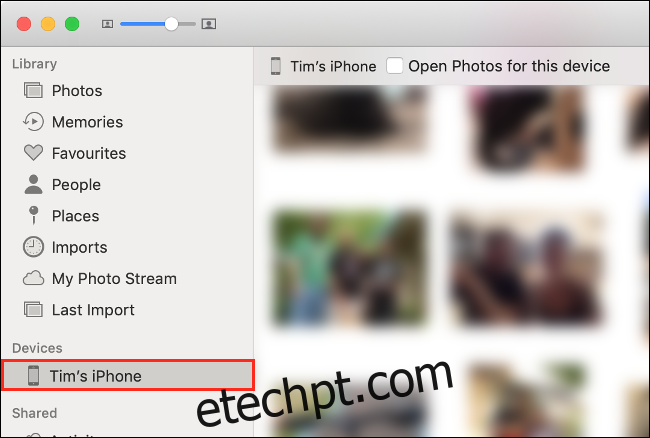
Se você não quiser o incômodo de importar manualmente, pode usar um serviço como o Google Fotos ou o Dropbox. Lembre-se de que existe um risco inerente sempre que você coloca imagens online. Além disso, você deve considerar se confia em uma empresa como o Google com seus dados mais privados.
E, novamente, não se esqueça de excluir suas fotos ou vídeos de origem depois de movê-los.
Mantenha seu telefone seguro
É importante garantir que outras pessoas não possam desbloquear facilmente o seu telefone – especialmente se você armazenar fotos privadas na pasta “Oculto” padrão no aplicativo Fotos. Você pode adicionar uma senha para protegê-la – basta ir em Ajustes> ID Facial e Senha (ou Ajustes> Touch ID e Senha, em dispositivos mais antigos e iPad).
Além disso, evite deixar seu telefone sem supervisão e, se o fizer, certifique-se de que ele esteja bloqueado atrás de uma senha que só você conhece.
Algumas outras maneiras de manter um nível mais alto de segurança para seu iPhone incluem revisar suas configurações de segurança e privacidade regularmente e seguir algumas regras básicas de segurança do iOS.